스마트폰을 활용하여 동영상 촬영을 하고 나면 너무나 큰 용량 때문에 파일 전송에 대해 어려움을 겪을 때가 가끔 있습니다. 혹은 업무상 PC에 저장되어 있는 대용량 영상이나 파일들을 스마트폰으로 전송해야 하는 경우들도 있습니다. 이럴 때마다 어려움을 겪고 계시는 분들을 위해 PC와 스마트폰 간에 대용량 파일들을 간단하게 전송할 수 있는 방법에 대해 알아보도록 하겠습니다.
시작하며
오랜만에 가족들과 여행을 가서 즐겁게 뛰어놀고 있는 아이들의 모습을 영상으로 담고 싶어 동영상을 촬영하였습니다. 하지만, 최근 스마트폰 사진 기술이 너무나 발전하여 4K로 동영상을 찍었더니 화질이 정말 선명하여 너무나도 만족스럽습니다. 그래서 장기적으로 보관을 하고 싶지만 스마트폰의 저장 용량은 제한적인 데다가 가끔 초기화를 해야 할 때도 있고 분실할 염려가 있어 안전한 PC에 보관을 하고 싶은데 파일을 전송하자니 동영상 용량이 너무 커서 도무지 어떻게 해야 할지 몰라 난처할 때가 있습니다.
혹시 이러한 경험 해보신 적 있으신가요? 저 같은 경우 예전에는 정말 많이 경험했던 일들이었습니다. (요즘에는 아이들이 커서 사진이나 동영상 찍는 것을 싫어합니다.) 이러한 경험을 해보신 분들이라면 공감하시겠지만 촬영한 동영상을 안전하게 보관을 하고 싶은데 방법을 몰라서 미루고 미뤘던 경험들도 있으실 겁니다. 그러한 분들을 위해 PC와 스마트폰 간에 대용량 파일들을 쉽게 옮기는 방법에 대해 소개를 해드릴까 합니다. 바로 샌드 애니웨어(Send anywhere) 웹사이트를 이용하는 것입니다.
샌드 애니웨어(Send Anywhere)란?
샌드 애니웨어는 말 그대로 '어디든지 보낸다'라는 뜻을 가진 웹사이트입니다. 샌드 애니웨어는 컴퓨터와 스마트폰 그리고 태블릿까지 각각의 기기 간에 용량에 구애받지 않고 편하게 파일을 전송할 수 있는 웹사이트입니다. 샌드 애니웨어가 더욱 좋은 점은 파일의 종류나 개수 그리고 용량까지 무제한으로 활용할 수 있다는 점이 가장 큰 장점이라고 볼 수 있습니다. 샌드 애니웨어를 활용해 보실 분들은 아래 링크를 통해 미리 접속하여 주시기 바랍니다.
샌드 애니웨어를 사용하기 위한 준비물
PC에 아래 링크를 통해 웹사이트 접속하기
무료로 대용량 파일 전송하는 서비스 이용하기 (샌드 애니웨어 홈페이지 접속)
Send Anywhere
쉽고 빠른 무제한 파일 전송 서비스
send-anywhere.com
구글 플레이나 애플 앱스토어에서 샌드 애니웨어 앱 다운로드하기
샌드애니웨어 - Android 앱 Google Play
수백만 개의 최신 Android 앱, 게임, 음악, 영화, TV 프로그램, 도서, 잡지 등을 즐기세요. 기기 간에 공유되어 언제 어디서든 이용할 수 있습니다.
play.google.com
센드애니웨어(Send Anywhere)
쉽고 빠른 무제한 파일 전송 서비스 Send Anywhere 센드애니웨어는 회원가입을 하지 않아도 무료로 이용할 수 있습니다. 아이폰으로 찍은 사진, 동영상을 PC에 옮기거나 친구에게 보낼 때, 음악 파
apps.apple.com
샌드 애니웨어 사용방법
PC -> 스마트 기기로 전송
샌드 애니웨어를 활용하여 PC에서 스마트기기로 대용량 파일을 전송하는 방법은 아주 간단합니다. 어렵겠다 생각하지 마시고 아래 순서대로 차분히 따라 하시면 누구든지 쉽게 이용 가능할 수 있습니다.
첫 번째, PC에서 첨부되어 있는 링크를 클릭하여 '샌드 애니웨어' 사이트로 접속을 해줍니다. 접속하면 아래 화면을 보실 수 있을 텐데요. 보시면 '보내기'와 '받기'를 확인하실 수 있을 텐데요. '보내기'를 선택하면 PC에 있는 파일을 스마트폰이나 태블릿으로 보내는 것을 말하고요. '받기'를 선택하시면 스마트폰이나 태블릿에서 PC로 파일을 전송받는 것을 말합니다. 스마트기기에서 PC로 전송하는 방법은 뒷부분에 설명을 드리겠습니다.

두 번째, '보내기'를 클릭하여 주시면 전송할 파일을 선택할 수 있는 윈도 탐색기 같은 화면이 나오게 되는데, 여기에서 전송하고자 하는 파일을 더블클릭하여 선택해 줍니다.
세 번째, 파일을 선택하고 나면 아래 그림과 같이 파일이 추가된 화면을 보실 수 있을 텐데요. 고민할 것 없이 바로 '보내기' 버튼을 클릭하여 줍니다.

네 번째, '보내기' 버튼을 클릭하고 나면 약 5초간의 광고가 송출됩니다. 그러고 난 후 6자리 숫자키와 QR코드가 함께 뜨게 됩니다. 그리고 난 후 스마트 기기의 샌드 애니웨어 앱을 실행시킨 후 하단 메뉴바에 있는 메뉴 중 '받기'를 선택한 후 PC에서 나오는 6자리 숫자키 또는 QR코드 스캔을 통해 인증을 해줍니다. 이렇게 둘 중 하나의 방법으로 인증을 하고 나면 바로 전송이 시작됩니다.

다섯 번째, 전송이 완료되면 위 사진에서처럼 '전송 완료!'라는 메시지와 함께 제가 사용하고 있는 스마트폰으로 파일이 전송되었음을 확인할 수 있습니다. 생각보다 전송 속도도 빠르기 때문에 의외로 자주 사용할 일이 많을 것이라 생각합니다.
스마트 기기 -> PC로 전송
스마트 기기에서 PC로 전송하는 방법 또한 마찬가지입니다. PC에서 스마트 기기로 전송할 때 처음 만졌던 기기가 PC였던 것을 스마트 기기로 시작을 하면 되는데요. 간단한 캡처 사진 몇 장과 함께 설명드리겠습니다.
첫 번째, 스마트 기기에서 '샌드 애니웨어' 앱을 실행시켜 줍니다. 혹시 아직 다운로드를 하지 않으신 분들이 계시다면 위 링크를 통해 다운로드하시기 바랍니다.
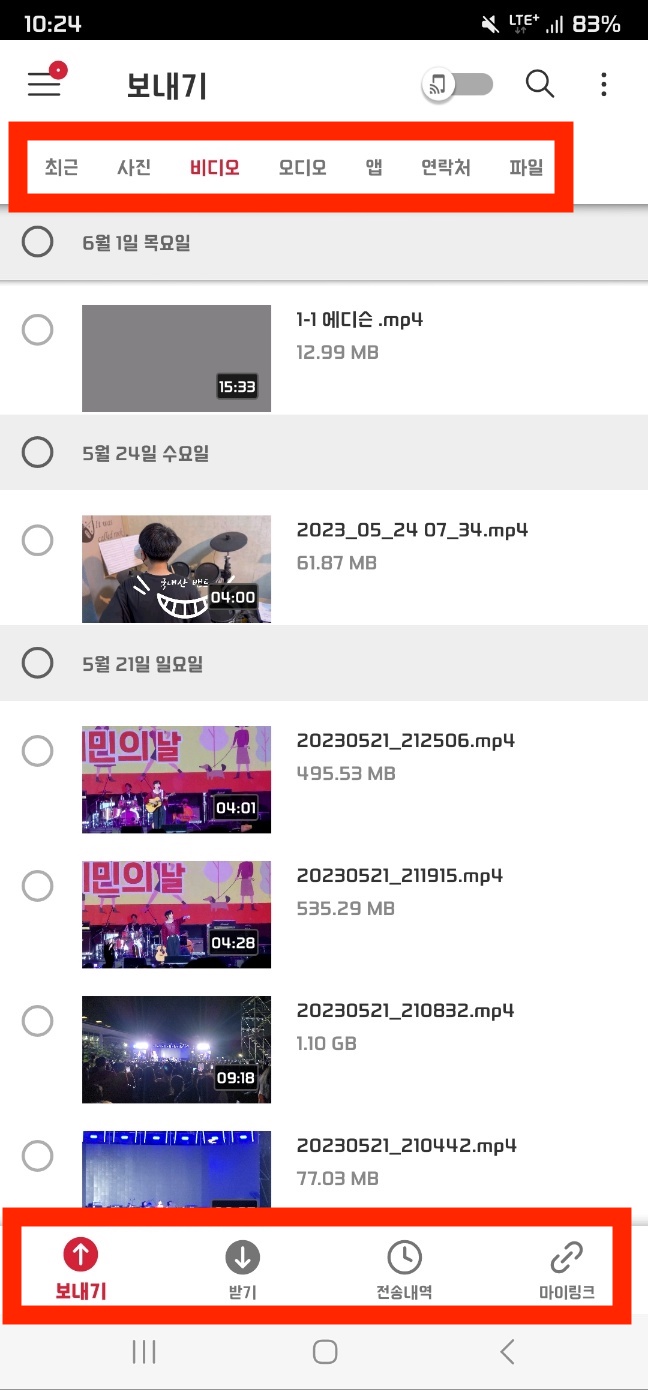
두 번째, 샌드 애니웨어 앱을 실행하였다면 하단 메뉴바에 있는 메뉴 중 '보내기'를 클릭하여 줍니다. 그러고 난 후 전송하고자 하는 파일을 찾습니다. 위 그림의 상단을 보시면 아시겠지만 사진, 비디오, 오디오, 앱, 파일 등의 카테고리로 분류를 해주어 전송하고자 하는 파일들을 쉽게 찾을 수 있습니다.

세 번째, 전송하고자 하는 파일을 선택하고 나면 하단에 '보내기' 버튼을 클릭하여 줍니다.

네 번째, 보내기 버튼을 클릭하면 PC -> 스마트기기로 변경한 것과 마찬가지로 6자리 숫자키와 QR코드가 스마트 기기에 나타나게 됩니다. 만약 PC에서 파일을 받으신다면 QR 코드 스캔이 힘들기 때문에 6자리 숫자키를 입력해 주시면 되고요. 만약 태블릿과 같은 다른 스마트기기로 파일을 전송하신다면 6자리 숫자코드 혹은 카메라를 활용한 QR코드 스캔을 통해 접속해 주시면 됩니다.
다섯째, 위와 같은 방법으로 진행하였다면 스마트폰에 있는 대용량 파일이 PC로 전송되어 완료된 것을 확인하실 수 있을 것입니다.
마치며
지금까지 샌드 애니웨어 웹사이트나 앱을 활용하여 대용량 파일을 전송하는 방법에 대해 알아보았습니다. 샌드 애니웨어는 아주 간단한 인터페이스로 우리가 일상생활에서 빈번하게 사용하는 대용량 파일 전송을 쉽게 해 줘서 정말 좋다고 생각합니다. 지금까지 대용량 파일 전송 때문에 애를 먹었던 분들이라면 샌드 애니웨어 서비스를 활용한다면 보다 스마트한 생활이 되지 않을까 생각합니다.
오늘 소개해드린 PC와 스마트 기기간에 전송뿐만 아니라 PC <-> PC, 스마트 기기 <-> 스마트 기기간의 파일 전송도 가능하며, 링크를 생성하여 다수에게 파일을 보낼 때에도 더욱 유용하게 활용을 할 수 있기 때문에 지인들 간의 대용량 파일들을 주고받을 때 편리하게 사용할 수 있어 더욱 강점이 있는 것 같습니다. 끝.





